
EndNote Onlineの使い方 インポート編
この記事では、文献管理ツール「Endnote Online」を紹介します。Endnote Onlineは、Web of Scienceなどを提供するClarivate社の論文執筆時に役立つ文献管理と引用挿入を簡単に行える便利なツールです。大量の文献を整理し、必要な時にすばやく引用することで、効率的に執筆を進めることができます。学生が利用できるようにこのサービスを提供している大学は多いと思います。
具体的には以下のようなメリットがあります。
Web of ScienceやPubMed, Google Scholarなどのデータベースから文献をインポートして管理・保存ができる。
インポートした文献をフォルダごとに管理できる。
下図のように論文執筆の際に、引用を簡単に挿入できる。
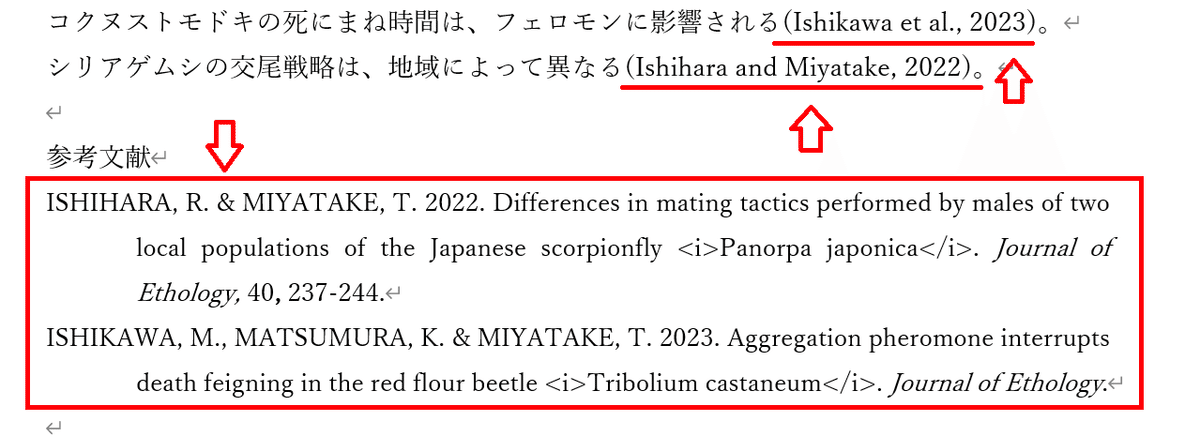
EndNote Online (Web of Science) に登録
以下のWeb of Scienceのサイトでユーザー登録します。Web of Scienceのユーザー登録をすれば、EndNote Onlineも同じユーザーIDで利用することができます。
EndNote Onlineに文献をインポート
まずはEndNote Onlineに文献をインポートして、必要な文献のリストをまとめましょう!
Web of Scienceから文献をインポートする方法
Web of Scienceで検索した文献リストの中から目的の文献をEndNoteにインポートします。さすが同じ会社のツールなので、この方法が一番簡単に文献管理を行うことができると思います。
Web of Scienceの検索結果の中からインポートしたい文献にチェック☑️を入れて、エクスポート→「EndNote Online」を選択するだけです。

Google Scholarから文献をインポートする方法
Google Scholarで文献を検索する人も多いと思います。少し設定をすればGoogle Scholarで検索した文献もEndNote Onlineにインポートすることができます。
Google Scholarの設定
左上のメニューから設定から、文献情報マネージャをEndNoteに設定します。


設定ができるとGoogel Scholarの検索結果に「EndNoteに取り込む」という選択肢が追加されます。ここをクリックするとファイルがダウンロードされるので、このファイルをEndNote側でインポートします。

ダウンロードしたファイルをEndNoteにインポートする
EndNote Onlineの「文献の収集」から「レファレンスのインポート」を選択します。
ファイル:ダウンロードしたファイルを選択
インポートオプション:EndNote Importを選択
インポート先:特になければ「未整理」を選択
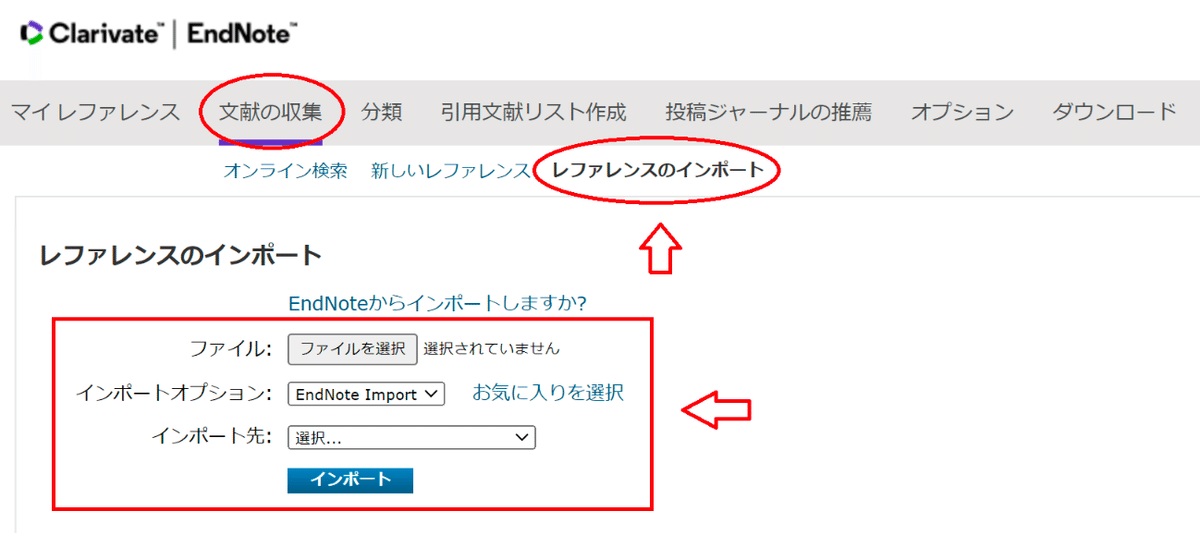
PubMedから文献をインポートする方法
まず、PubMedの検索結果から文献のファイルをダウンロードします。
ダウンロードしたい文献にチェックを入れ、検索バーの下にある「Send to」から「Citation manager」を選択し「Create file」を押すとファイルがダウンロードされます。

ダウンロードしたファイルをEndNote Onlineにインポート
次にダウンロードしたファイルをEndNote Onlineにインポートします。Google Scholarの時と同じで、EndNote Onlineの「文献の収集」から「レファレンスのインポート」から、以下のように設定しインポートします。
ファイル:ダウンロードしたファイルを選択
インポートオプション:PubMed (NLM) を選択
インポート先:特になければ「未整理」を選択

EndNote Onlineにインポートされた文献
Web of ScienceやGoogle Scholar, PubMedなどのデータベースからインポートされた文献は、EndNote Onlineの「マイ レファレンス」で確認できます。
インポートの際に「インポート先」として設定したフォルダに格納されています。

マイ レファレンスに新しいフォルダを作る
すべて同じフォルダで管理すると混乱するので、文献に適したフォルダを作成して分類して保管した方が良いです。
「分類」の「マイ グループの管理」で新しいフォルダを作成できます。

EndNote Onlineに文献データベースから文献をインポートする基本的な方法は以上です。
インポートした文献を利用して、簡単に引用を挿入することができるのがEndNote Onlineの醍醐味なので、是非プラグインCWYW (Cite While You Write) ™を追加して利用してみてください!
